Il y a quelque temps, Apple a décidé d'arrêter la production de tous les modèles d'iPod, y compris l'iPod touch. Cependant, le rôle qu'il a joué reste indéniable. Depuis la sortie du premier iPod, plus de 390 millions de personnes ont utilisé ces appareils comme les meilleurs lecteurs de musique portables. Mais récemment, si vous essayez d'utiliser Spotify sur un iPod, les choses pourraient être différentes, comme l'explique cet utilisateur :
— Henya, Communauté Spotify
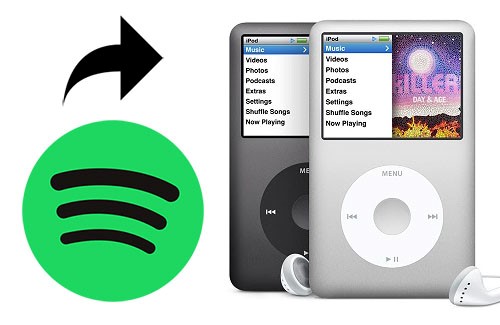
La plupart des utilisateurs de Spotify rencontrent ce genre de problème lorsqu’ils essaient de transférer des playlists Spotify vers des modèles d’iPod Shuffle, Nano ou Classic. En fait, seuls les iPod touch de 5ᵉ génération et plus récent peuvent se synchroniser correctement avec Spotify. Si vous utilisez un autre modèle, pas de panique ! Cet article propose une solution pour écouter Spotify sur un iPod Shuffle, Nano ou Classic. Voyons comment lire Spotify sur iPod facilement et efficacement, quel que soit le type d'iPod.
Partie 1. Comment écouter Spotify sur un iPod ?
Pour les utilisateurs d’iPod touch (5ᵉ - 7ᵉ génération)
Si vous avez un iPod Touch de 5ème, 6ème ou 7ème génération avec iOS 15.0 ou plus récent, vous pouvez installer et utiliser Spotify directement sur votre appareil comme sur tout autre appareil iOS.
Ce dont vous avez besoin :
- iPod touch (5ᵉ, 6ᵉ ou 7ᵉ génération).
- Connexion Internet stable (Wi-Fi recommandé).
- Identifiant Apple (pour accéder à l’App Store).
- Compte Spotify Premium (pour le mode hors ligne).
- Assurez-vous que votre appareil est mis à jour avec iOS 15.0 ou une version ultérieure : allez dans Réglages > Général > Mise à jour logicielle et installez les mises à jour disponibles.
- Ouvrez l’App Store sur votre écran d’accueil.
- Recherchez "Spotify" dans la barre de recherche.
- Trouvez l'application Spotify dans les résultats de la recherche et cliquez sur le bouton « Obtenir ». Attendez que l'application s'installe.
- Une fois installée, ouvrez Spotify et connectez-vous à votre compte.
- Explorez l’application pour parcourir des playlists, découvrir de nouvelles musiques et créer vos propres playlists.
- Sélectionnez un album ou une playlist.
- Appuyez sur l’icône de téléchargement (flèche vers le bas). Spotify va commencer à télécharger de la musique pour une utilisation hors ligne.
- Une fois téléchargée, activez le mode hors ligne via Bibliothèque > Paramètres > Lecture > Mode hors ligne. Cela vous permet d'écouter de la musique Spotify sans connexion internet.
Pour les anciens modèles d’iPod (Tous les modèles : Shuffle, Nano, Classic)
Si vous possédez un ancien iPod et êtes frustré par l’absence d’une application Spotify, vous n’êtes pas seul. Les utilisateurs d’iPod Nano ou Shuffle rencontrent souvent ce défi. Bien qu’Apple Music propose une application pour l’iPod touch, Spotify n’offre pas le même support.
Mais ne vous inquiétez pas, il existe une solution de contournement. Bien que Spotify ne permette pas la lecture directe de titres non locaux sur des iPods non compatibles, vous pouvez toujours profiter de votre contenu Spotify préféré. La solution est de télécharger et de convertir vos chansons, listes de lecture, albums, podcasts et livres audio Spotify au format MP3, qui est compatible avec les anciens iPods.
C'est là que ViWizard Spotify Music Converter entre en jeu. Il vous permet de supprimer la protection DRM de Spotify et convertir la musique Spotify en fichiers MP3, ce qui les rend lisibles sur votre iPod. Avec cet outil, vous pouvez facilement profiter de votre musique Spotify préférée à tout moment. De plus, sans Spotify premium, vous pouvez télécharger de la musique en qualité sonore sans perte à une vitesse cinq fois supérieure.
Principales Fonctionnalités de ViWizard Spotify Music Converter
Essai Gratuit Essai Gratuit* Sécurité vérifiée. 5 481 347 personnes l'ont téléchargé.
- Télécharger les chansons, albums, listes de lecture, podcasts et livres audio de Spotify
- Convertir la musique Spotify en MP3, AIFF, FLAC, WAV, M4A, M4B sans perte
- Permettre de lire la musique Spotify hors ligne sur n'importe quel appareil et à tout moment
- Compatible avec Windows et MacOs, ainsi qu'avec la dernière version de Spotify
Nous allons maintenant vous expliquer comment télécharger des chansons Spotify sur votre iPod pour les écouter hors connexion en 3 étapes seulement.
Étape 1 Ajouter des chansons Spotify à ViWizard Spotify Downloader
Ouvrez le logiciel ViWizard, et glissez-déposez directement n'importe quel titre de musique, playlist ou album de Spotify dans la fenêtre de l'application. Vous pouvez également copier et coller le lien du titre dans le champ de recherche de ViWizard pour charger les chansons Spotify que vous souhaitez télécharger.
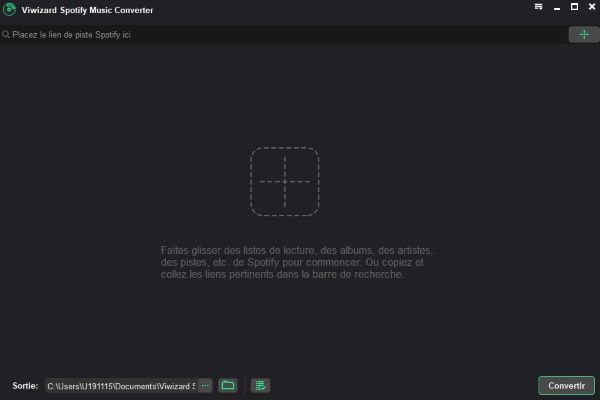
Étape 2Définir MP3 ou AIFF comme format audio de sortie
Cliquez sur la barre de menu dans le coin supérieur droit et sélectionnez l'option Préférences pour configurer la fenêtre des paramètres de sortie. Ici vous pouvez définir le format de sortie, le débit binaire, la fréquence d’échantillonnage, la vitesse de conversion et le répertoire de sortie. Pour que Spotify soit compatible avec l'iPod, nous vous conseillons de choisir MP3 ou AIFF comme format de sortie.
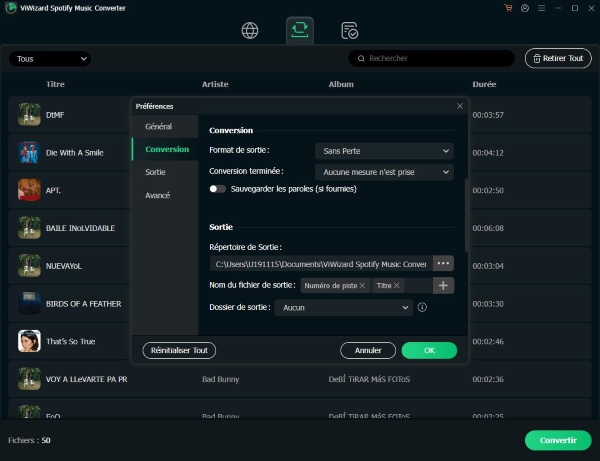
Étape 3 Télécharger et convertir la musique de Spotify en MP3
Cliquez sur le bouton « Convertir » de ViWizard et le programme commencera à télécharger les chansons Spotify sélectionnées au format de fichier WAV à une vitesse jusqu'à 5x. Après la conversion, vous pouvez trouver les fichiers audio WAV convertis dans le dossier historique en cliquant sur l'icône « Converti ». Vous pouvez désormais graver librement des fichiers Spotify WAV sur CD ou lire des chansons Spotify sur n'importe quel appareil ou lecteur multimédia.
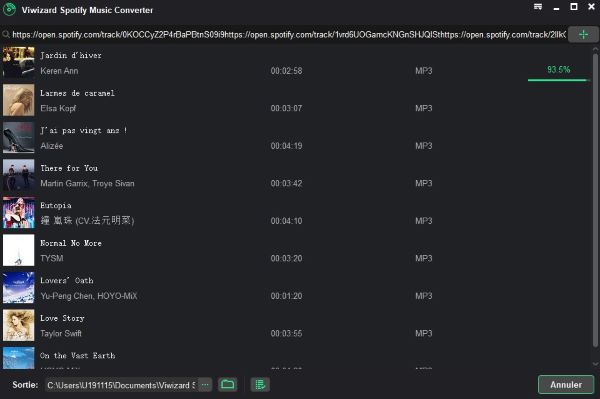
Partie 2. Comment synchroniser Spotify sur l'iPod pour l’écoute hors connexion
Si vous avez téléchargé de la musique Spotify sur votre ordinateur et que vous voulez la synchroniser avec votre iPod pour l'écouter hors connexion, suivez ces étapes simples. La procédure varie légèrement selon que vous utilisez un Mac avec macOS Mojave ou antérieur, ou un PC Windows, ou macOS Catalina ou ultérieur.
Pour macOS Mojave ou une version antérieure, et un PC Windows
Spytify est un enregistreur Spotify gratuit qui permet d'enregistrer la musique Spotify avec une qualité sonore sans perte au format WAV ou MP3 sous Windows. Il fonctionne avec les comptes Spotify Free et Premium. Tous les tags ID3 (titre, album, artiste) restent intacts pendant le processus d'enregistrement. De plus, il peut automatiquement diviser les chansons enregistrées en pistes Spotify séparées.
- Lancez iTunes sur votre ordinateur. Assurez-vous qu'il est mis à jour à la dernière version pour éviter tout problème de compatibilité.
- Importez votre musique Spotify téléchargée (qui doit être au format MP3 ou AIFF) dans iTunes. Pour ce faire, allez dans Fichier > Ajouter un fichier à la bibliothèque, puis sélectionnez les fichiers musicaux que vous souhaitez ajouter.
- Utilisez un câble USB pour connecter votre iPod à votre ordinateur. Une fois connecté, cliquez sur l'icône iPod qui apparaît dans le coin supérieur gauche de la fenêtre iTunes.
- Synchronisez la musique :
- Dans iTunes, accédez à la section Musique sous Réglages dans la barre latérale gauche.
- Cochez la case située à côté de Synchroniser la musique. Choisissez ensuite Listes de lecture, artistes, albums et genres sélectionnés.
- Cliquez sur le bouton Synchroniser dans le coin inférieur droit de la fenêtre iTunes.
- Attendez la fin du processus de synchronisation avant de déconnecter votre iPod.
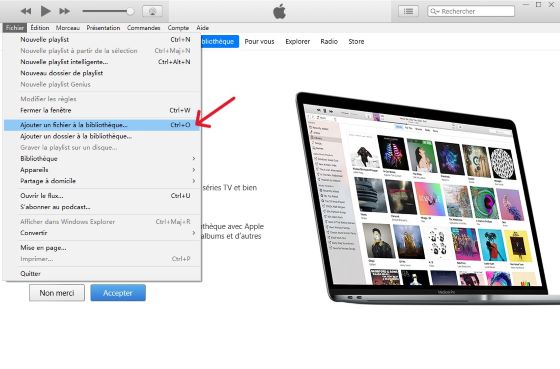
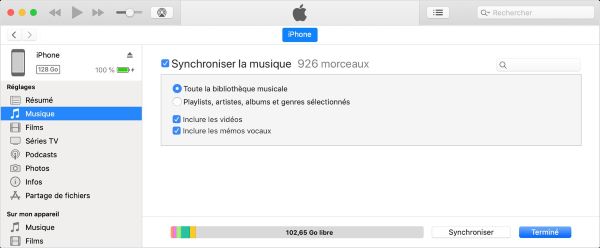
Pour macOS Catalina ou ultérieur
- Ouvrez le Finder sur votre Mac. Dans macOS Catalina et les versions ultérieures, le Finder remplace iTunes pour la synchronisation.
- Connectez votre iPod à votre Mac à l'aide d'un câble USB. Votre iPod devrait apparaître dans la barre latérale du Finder. Cliquez sur l'icône.
- Si vous y êtes invité, autorisez la synchronisation avec l'appareil. Il se peut que vous deviez saisir le code d'accès de votre appareil pour confirmer.
- Synchroniser la musique :
- Cliquez sur l'onglet Musique dans la fenêtre Finder.
- Cochez la case en regard de Synchroniser la musique sur votre iPod et choisissez Artistes, albums, genres et listes de lecture sélectionnés.
- Choisissez les fichiers à synchroniser et Cliquez sur le bouton Synchroniser dans le coin inférieur droit de la fenêtre du Finder. Laissez le processus de synchronisation se terminer avant de débrancher votre iPod.
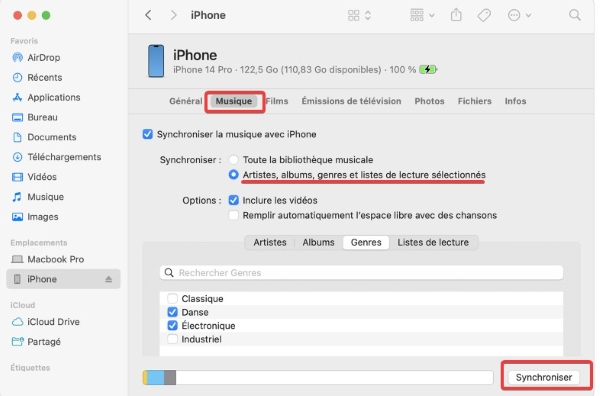
Partie 3. FAQs sur Spotify et iPod
A propos de Spotify sur iPod, vous vous posez beaucoup de questions. Nous avons rassemblé ici les questions les plus fréquemment posées, et nous vous donnons les réponses.
Comment puis-je transférer ma musique locale sur un iPod ?
Vous pouvez utiliser un logiciel comme iTunes (pour macOS et Windows) pour transférer votre bibliothèque musicale locale vers un iPod. Il suffit de connecter votre iPod à votre ordinateur, ajoutez vos fichiers musicaux à iTunes, puis synchronisez-les avec votre iPod.
Pourquoi Spotify ne reconnaît-il pas mon iPod Shuffle/Nano/Classic ?
Spotify ne prend plus en charge la synchronisation avec ces anciens modèles d’iPod. Les fichiers Spotify téléchargés sont protégés par DRM, ce qui les rend illisibles sur des appareils non autorisés, comme les anciens iPods.
Comment puis-je contourner cette restriction et écouter Spotify sur mon iPod ?
Vous pouvez utiliser un convertisseur tel que ViWizard Spotify Music Converter pour télécharger et convertir vos morceaux Spotify au format MP3 ou AIFF, compatibles avec tous les modèles d’iPod. Une fois les fichiers convertis, vous pouvez les synchroniser avec votre iPod via iTunes ou Finder.
Puis-je écouter Spotify sur les anciens modèles d'iPod ?
Les anciens modèles d'iPod qui n'ont pas de connectivité Internet ou de support d'application ne pourront pas écouter Spotify directement. Vous pouvez envisager de passer à un modèle d'iPod plus récent ou d'utiliser les méthodes alternatives mentionnées plus haut.
Partie 4. Conclusion
Ce que nous avons partagé ici est tout ce que nous voulons pour vous aider à télécharger des chansons Spotify sur votre iPod pour les écouter facilement. Si vous avez un iPod touch, vous pouvez facilement installer Spotify et télécharger des chansons Spotify avec un compte Premium. Mais si vous utilisez un ancien modèle d'iPod, vous devez vous tourner vers ViWizard Spotify Music Converter. Vous aurez alors le droit de transférer des chansons Spotify sur votre appareil pour les télécharger.
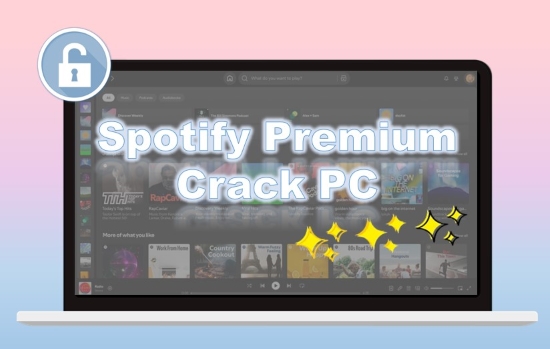


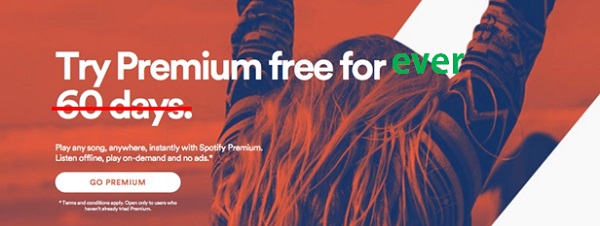

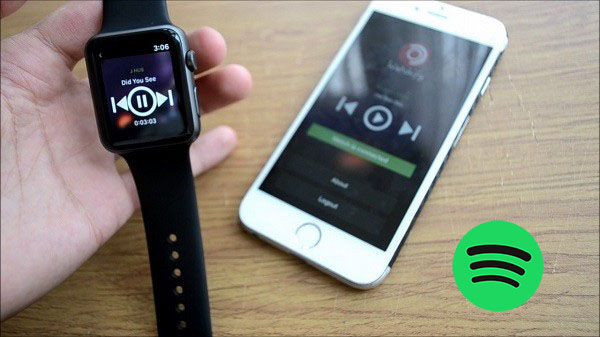

Laissez un commentaire (0)